La possibilité de programmer des messages est une fonctionnalité précieuse qui peut aider à automatiser les communications et à ne jamais oublier d’envoyer des messages importants. Cependant, à la date de ma dernière mise à jour en septembre 2021, iOS ne dispose pas d’une fonction de programmation de messages intégrée. Cet article présente une solution alternative pour programmer des messages sur iPhone en utilisant les Raccourcis Siri.
Sommaire
Comprendre les Raccourcis Siri
Les Raccourcis Siri sont une fonctionnalité d’iOS qui permet aux utilisateurs de créer des séquences d’actions à partir d’applications avec Siri. Ces raccourcis peuvent être déclenchés en utilisant une commande Siri personnalisée. Ils peuvent également être programmés pour se déclencher automatiquement à un moment donné ou lorsqu’un certain événement se produit.
Programmation d’un message avec les Raccourcis Siri
Pour programmer un message sur iPhone, nous allons créer un Raccourci Siri qui enverra automatiquement un message à un moment donné.
1. Création du Raccourci
Voici comment créer un Raccourci Siri pour envoyer un message programmé :
- Ouvrez l’application Raccourcis sur votre iPhone.
- Appuyez sur l’onglet « Automatisation » en bas de l’écran.
- Appuyez sur le symbole « + » en haut à droite pour créer une nouvelle automatisation.
- Choisissez « Créer une automatisation personnelle ».
- Faites défiler vers le bas et appuyez sur « Heure du jour ». Ici, vous pouvez choisir l’heure et la fréquence à laquelle vous souhaitez que votre message soit envoyé.
- Appuyez sur « Suivant ».
- Appuyez sur « Ajouter une action ».
- Tapez « Envoyer un message » dans le champ de recherche, puis appuyez sur l’action « Envoyer un message » lorsqu’elle apparaît.
- Vous pouvez alors configurer les détails du message : à qui vous voulez l’envoyer et quel doit être le contenu du message.
- Appuyez sur « Suivant » une fois que vous avez terminé.
- Désactivez l’option « Demander avant d’exécuter ». Cela permettra à l’automatisation de s’exécuter automatiquement à l’heure prévue. Une fenêtre pop-up vous demandera de confirmer, appuyez sur « Ne pas demander ».
- Appuyez sur « Terminer » pour sauvegarder l’automatisation.
2. Exemple de programmation d’un message
Supposons que vous souhaitiez envoyer un message à votre partenaire tous les jours à 12h00 pour lui rappeler de déjeuner. Vous pouvez configurer un raccourci pour envoyer automatiquement le message « N’oublie pas de déjeuner! » à votre partenaire tous les jours à midi.
Limitations et considérations
Il est important de noter que cette méthode présente certaines limitations. Par exemple, l’iPhone doit être déverrouillé au moment où l’automatisation est déclenchée pour que le message soit envoyé. De plus, bien que vous puissiez désactiver l’option « Demander avant d’exécuter », une notification apparaîtra toujours sur votre iPhone lorsque l’automatisation sera déclenchée.
Comment programmer l’envoi d’un SMS ?
La possibilité de programmer l’envoi d’un SMS dépend de votre appareil et de votre système d’exploitation. Voici comment programmer l’envoi d’un SMS sur certains appareils courants :
Sur un iPhone (iOS) :
- Ouvrez l’application « Messages ».
- Rédigez le message que vous souhaitez envoyer.
- Appuyez et maintenez le bouton d’envoi (flèche bleue) à droite de la zone de texte.
- Dans le menu contextuel, sélectionnez « Planifier l’envoi ».
- Choisissez la date et l’heure auxquelles vous souhaitez envoyer le message.
- Appuyez sur « Planifier l’envoi ».
Sur un téléphone Android :
- Ouvrez l’application de messagerie SMS de votre téléphone.
- Rédigez le message que vous souhaitez envoyer.
- Appuyez sur le bouton des options supplémentaires (trois points verticaux, ou touche « Plus »).
- Recherchez une option telle que « Planifier l’envoi », « Message différé » ou « Programmer un message ».
- Sélectionnez l’option et choisissez la date et l’heure auxquelles vous souhaitez envoyer le message.
- Appuyez sur « Confirmer » ou « Planifier ».
Veuillez noter que les fonctionnalités de programmation d’envoi de SMS peuvent varier en fonction du modèle de téléphone, de la version du système d’exploitation et de l’application de messagerie utilisée. Si votre téléphone ne dispose pas nativement de cette fonctionnalité, vous pouvez rechercher des applications tierces spécifiques qui offrent cette fonctionnalité.
Il est important de noter que certaines applications tierces peuvent exiger l’accès à vos messages SMS, ce qui peut présenter des risques pour la confidentialité. Veillez donc à lire attentivement les autorisations et les politiques de confidentialité avant d’utiliser de telles applications.
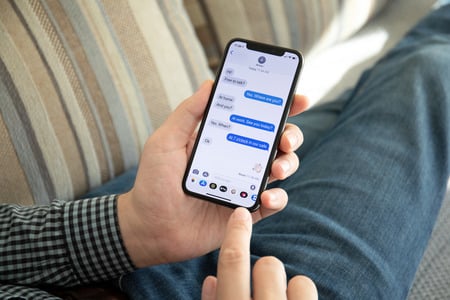
Comment prévoir l’envoie d’un message ?
Pour planifier l’envoi d’un message, vous pouvez utiliser des applications de messagerie spécifiques qui offrent cette fonctionnalité. Voici les étapes générales pour planifier l’envoi d’un message :
- Recherchez une application de messagerie avec la fonction de planification : Dans l’App Store (pour les appareils iOS) ou le Google Play Store (pour les appareils Android), recherchez des applications de messagerie qui proposent la fonction de planification d’envoi de messages. Certaines applications courantes incluent Textra SMS, Pulse SMS, Scheduled et SKEDit.
- Téléchargez et installez l’application : Une fois que vous avez trouvé une application de messagerie avec la fonction de planification d’envoi de messages, téléchargez et installez l’application sur votre appareil.
- Configurez l’application : Ouvrez l’application et suivez les instructions pour la configurer. Vous devrez peut-être autoriser l’accès à vos contacts et aux messages SMS de votre appareil.
- Rédigez votre message : Dans l’application de messagerie, composez votre message en spécifiant le destinataire, le contenu du message et tout autre détail nécessaire.
- Planifiez l’envoi : Recherchez l’option ou l’icône de planification d’envoi de messages dans l’application. Cela peut être une icône d’horloge ou une option dans le menu contextuel. Sélectionnez l’option et choisissez la date et l’heure auxquelles vous souhaitez envoyer le message.
- Confirmez la planification : Une fois que vous avez configuré la date et l’heure d’envoi, confirmez la planification. L’application enverra automatiquement le message à l’heure spécifiée.
Assurez-vous de consulter les fonctionnalités spécifiques de l’application de messagerie que vous utilisez, car les étapes et les options peuvent varier. Gardez également à l’esprit que certaines applications peuvent nécessiter un abonnement ou proposer des fonctionnalités supplémentaires moyennant des frais.
Comment programmer un message sur WhatsApp sur iPhone ?
Comment envoyer un message Whatsapp hors ligne à l’aide d’une application tierce Android.
Vous avez un téléphone portable Android qui vous permet de programmer l’envoi de messages WhatsApp ?
Malheureusement, Android ne dispose pas d’un raccourci permettant ce service. Il est possible d’envoyer un courriel. La solution consiste à installer une application Android tierce. Il existe un certain nombre d’applications qui permettent d’envoyer un ou plusieurs messages via WhatsApp Messenger. Scheduled, Wasavi et SKEDit figurent en tête de liste.
Vous trouverez ci-dessous un tutoriel sur la manière d’envoyer des messages hors ligne avec SKEDit Android.
Téléchargez l’application SKEDit Android depuis le Google Play Store.
Une fois l’application téléchargée, vous pouvez y accéder en cliquant sur le symbole « + ».
Choisissez le destinataire (à partir des contacts) ou sélectionnez un groupe.
Saisissez la date et l’heure d’envoi du message.
Une fois que vous avez tapé votre message, il vous suffit de cliquer sur l’onglet « Créer » pour terminer.
Comment puis-je programmer l’envoi d’un message texte WhatsApp à partir de mon téléphone portable Apple via Raccourcis ?
Les téléphones mobiles Apple peuvent programmer l’envoi d’un message WhatsApp via le programme Shortcuts
Les appareils Apple sont dotés par défaut d’une application appelée « Raccourcis ». Si vous utilisez une tablette iPad ou un smartphone iPhone, vous pouvez programmer l’envoi de SMS, d’e-mails, de photos et de messages WhatsApp.
Voici comment programmer manuellement des messages WhatsApp via l’application Raccourcis.
Les utilisateurs Apple peuvent accéder à l’application Raccourcis à partir de leur téléphone Apple et appuyer sur « Automatisation ».
Cliquez sur le bouton « Créer une automatisation personnalisée ».
Pour confirmer, cliquez sur le bouton « Suivant ».
L’application Raccourcis : Planifier l’envoi de messages WhatsApp
Saisissez « texte », puis cliquez sur « Ajouter une action ».
Sélectionnez le message que vous souhaitez envoyer, puis cliquez sur la barre « Apps search ».
Choisissez l’application WhatsApp et cliquez sur « Envoyer un message texte à l’aide de WhatsApp ».
Saisissez ensuite le numéro de téléphone portable ou sélectionnez une personne dans votre liste de contacts (vous pouvez choisir plusieurs personnes).
Pour envoyer et enregistrer des raccourcis vers des listes d’automatisation, il suffit d’appuyer sur « Suivant ».
Une notification apparaît au début du programme. Pour envoyer un message, cliquez sur le lien pour être dirigé vers votre application.
Comment fonctionne WhatsApp Business ?
WhatsApp Business : Pas de soucis pour les utilisateurs
Il est possible d’envoyer des emails différés depuis la version Business en une poignée de clics.
WhatsApp Business est disponible sur Windows Phone, Android et iOS.
Sélectionnez « Outils WhatsApp », puis cliquez sur Paramètres.
Sélectionnez l’onglet « Sélectionner les messages d’absence » dans la barre d’outils. Cochez ensuite la case « Envoyer un message à distance ».
Vous pouvez également envoyer un message en cliquant sur le bouton « Envoyer les messages d’absence ». Dans la section des destinataires, cliquez sur « Envoyer uniquement à ».
Enfin, sélectionnez l’onglet « Planifier » pour ajouter ce message à la liste.
Conclusion
Bien que l’iPhone n’ait pas de fonction de programmation de messages intégrée, les Raccourcis Siri offrent une solution de contournement pratique. En créant une automatisation personnalisée, vous pouvez programmer des messages pour qu’ils soient envoyés automatiquement à des heures précises. Cela peut vous aider à rester en contact avec vos proches, à ne jamais oublier d’envoyer des messages importants, et à automatiser votre routine de communication quotidienne.
